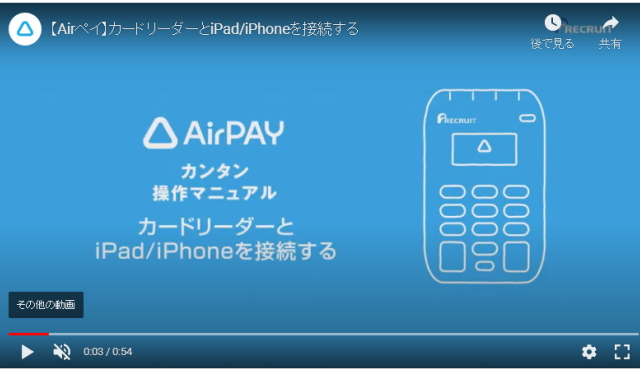
「Airペイ(AirPAY)」を始める前には、届いたカードリーダーと「iPad(アイパッド)」、または「iPhone(アイフォン)」とのペアリングという作業(初期設定)が必要となり、その接続方法についてご紹介します。
■ スマホが無料でカードのタッチ決済端末になる商品PR

「Square」の「Tap to Pay」なら急な「イベント出店」や「予備の決済手段」にも最適!
「iPad」または「iPhone」側の準備
① ホーム画面の「設定」をタップし、「Bluetooth」をタップします。
② 「Bluetooth」を「有効」にします。
「カードリーダー」側の準備
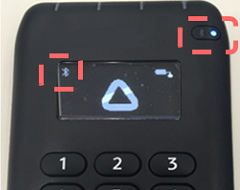
① 本体上部右側にある「電源ボタン」を押し電源を入れます。
② 「Bluetoothボタンのランプ」が青色にゆっくり点滅し、ディスプレイの「Bluetoothマークの点灯」を確認します。
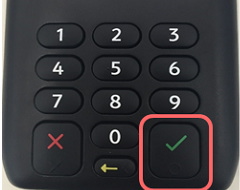
③ 右下にある「緑のチェックボタン」を長押しすると、ゆっくりだった「Bluetoothボタンの青色の点滅」が「高速点滅」に変わります。
※ディスプレイに「AirPAYMENT」と表示されている場合でも操作は同じです。
「ペアリング(接続)」を行います
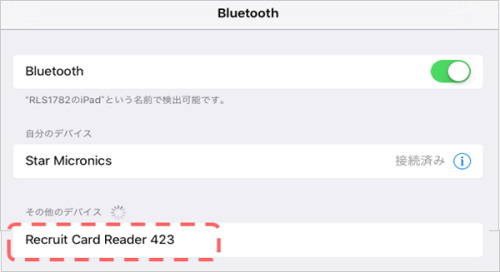
① iPad/iPhone側の「Bluetooth」設定画面で「Recruit Card Reader 数字3桁」または「AirPAYMENT 数字3桁」をタップします。
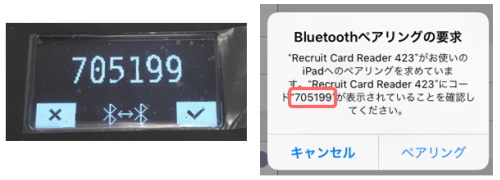
② カードリーダーディスプレイに「6桁の数字」が表示され、iPad/iPhone側にも「同じ数字6桁」が表示されます。
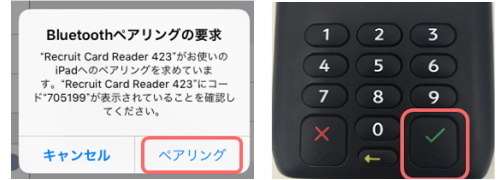
③ 同じ6桁の数字である事を確認後「ペアリング」をタップし、カードリーダー右下の「緑のチェックボタン」を押します。

④ iPad/iPhone側が「接続済み」と表示されれば、「カードリーダーとのペアリング(接続)」は完了です。
※「緑のボタンの押下」ではうまく完了しない場合、初めから行った後「右上電源ボタンの押下」で完了する場合もあります。
「Airペイ(AirPAY)」のオフィシャルサイトへ

カード・電マネ・QR・ポイントも使えるお店の決済サービス【AirPAY】
- 「スマレジ」なら複数支払い方法の「併用決済」にも対応可能! 2023年7月15日
- 「Airペイ QR」なら月別取引集計で「QRコード決済別の売上」を簡単確認出来る! 2023年5月1日
- 同一店舗内であれば「Airペイ QR」を複数端末で利用も可能です 2022年12月3日
- 「Airペイ QR」の「COIN+」利用者向けに「スタンプカード機能」が登場! 2022年12月1日
- インバウンド需要向けの「免税電子化」に最適なレジアプリは「スマレジ」! 2022年2月6日

